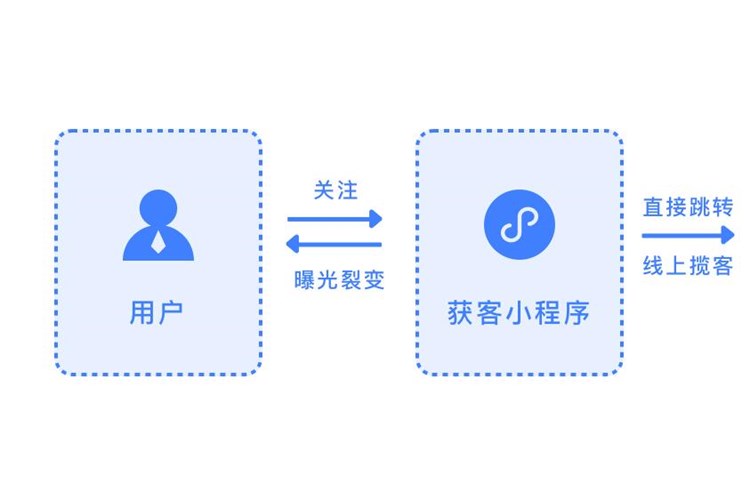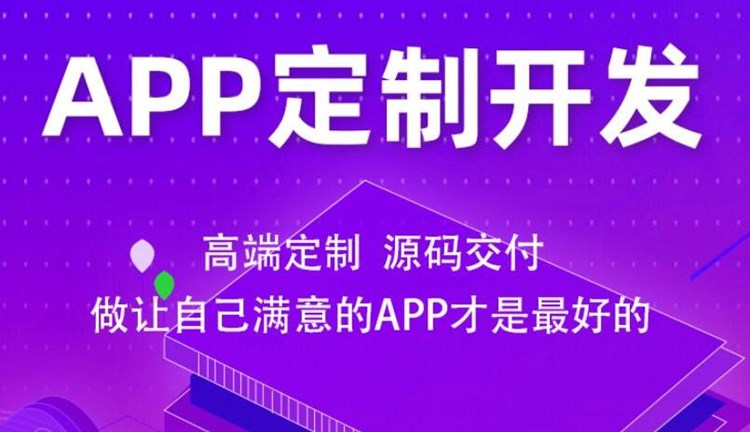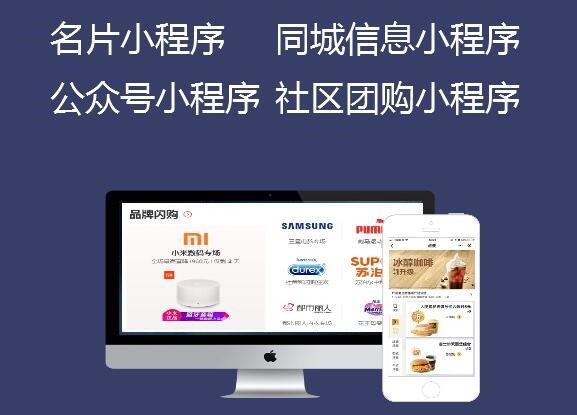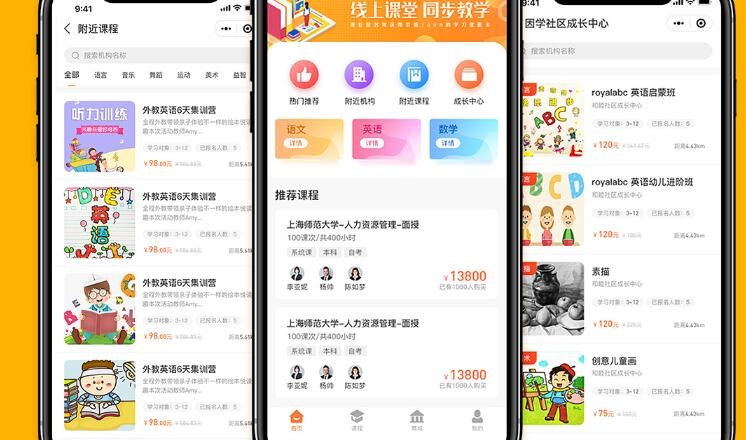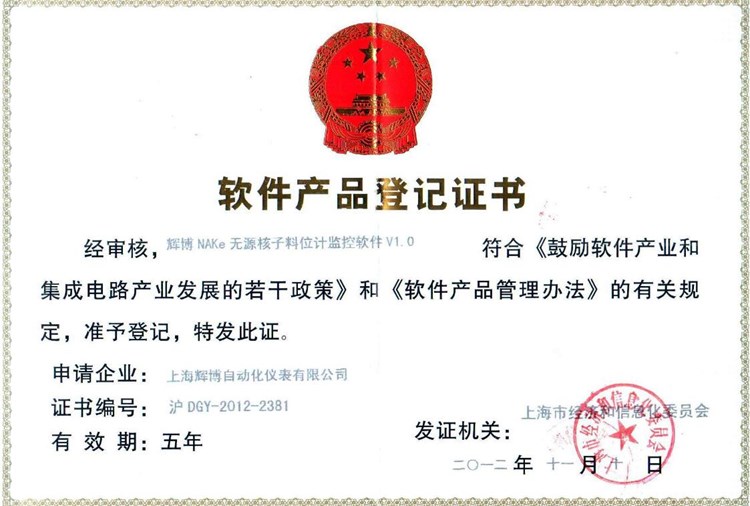iOS 打包测试 IPA 是将 iOS 应用程序打包成 IPA 文件,以便进行测试和分发。本文将介绍 iOS 打包测试 IPA 的原理和详细步骤。
1. 原理:
iOS 应用程序是以 Xcode 项目的形式开发的,其中包含了应用程序的源代码、资源文件和设置等。当应用程序开发完成后,需要将其编译、链接并打包成可安装的 IPA 文件。IPA 文件是一种 iOS 应用程序的安装包,它包含了应用程序的二进制文件(可执行文件)、资源文件、配置文件等。
2. 步骤:
以下是将 iOS 应用程序打包测试成 IPA 文件的详细步骤:
2.非要ipa打包才行吗1 准备工作:
– 安装最新版本的 Xcode 开发工具。
– 获取 iOS 应用程序的开发者账号(Apple Developer Account)。
2.2 创建一个 Ad-hoc 或企业级分发配置文件:
– 打开 Xcode,选择项目的 Target,并进入项目的 “General” 标签页。
– 在 “Signing” 段落中,选择一个有效的开发者账号。
– 点击下拉菜单,在 “Provisioning Profile” 选项中选择 “Automatic”,然后 Xcode 将自动生成一个 ad-hoc 或企业级分发的配置文件。
2.3 进行打包:
– 点击 Xcode 工具栏上的 “Product”,选择 “Archive”。
– Xcode 将对项目进行编译和构建,并生成一个 .xcarchive 文件。
– 在弹出的 “Organizer” 窗口中,选择生成的 .xcarchive 文件并点击 “Export…”。
– 选择 “Save for Ad Hoc Deployment” 或 “Save for Enterprise Deployment”,然后点击 “Next”。
– 选择适合的配置文件和导出选项,点击 “Next”。
– 选择保存的文件路径和命名,点击 “Export”。
2.4 创建 IPA 文件:
– Xcode 将使用导出选项生成一个 .ipa 文件。
3. 注意事项:
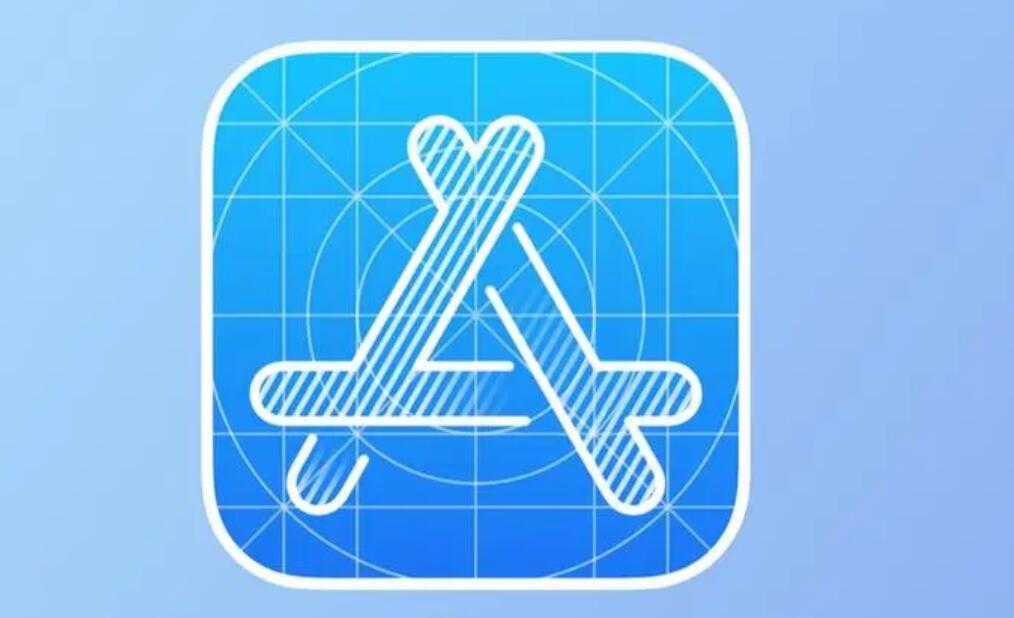
以下是一些注意事项和常见的问题:
3.1 开发者账号:
确保你拥有有效的开发者账号,否则无法构建和打包应用程序。
3.2 证书和配置文件:
确保项目的证书和配置文件正确和匹配。如果配置文件过期或配ipa包签名打包签名置错误,将无法成功打包。
3.3 Bundle Identifier:
确保项目的 Bundle Identifier 正确,否则无法生成正确的 IPA 文件。
3.4 应用程序资源:
在打包过程中,确保所有应用程序需要的资源文件都包含在项目中,并正确引用。
4. 总结:
本文介绍了 iOS 打包测试 IPA 的原理和详细步骤。通过了解这些步骤,可以帮助开发者正确打包和测试 iOS 应用程序,以便实现更好的用户体验和功能验证。